

بقلم Nathan E. Malpass, ، آخر تحديث: February 11, 2022
قبل بضعة عقود ، استخدم الأشخاص دفاتر العناوين لحفظ معلومات الاتصال بالأشخاص الآخرين والشركات والمزيد. تساعدنا أدلة الهاتف في شكل كتب في العثور على جهات اتصال المتاجر والشركات والشركات ، إلخ.
ولكن الآن ، يمكنك بسهولة حفظ معلومات الاتصال داخل أجهزة الكمبيوتر والهواتف والأجهزة الرقمية الأخرى. وبالتالي ، قد ترغب في التعلم كيفية نقل جهات الاتصال من iPhone إلى iPad. نظرًا لأن iPhone جهاز محمول شائع جدًا ، فمن المنطقي أن يكون لديك جهات اتصال داخل أجهزة iPhone والأجهزة الأخرى. (أذا أردت نقل جهات الاتصال الخاصة بك من iPhone إلى Android، يمكنك الرجوع إلى منشور آخر.)
سنناقش هنا كيفية نقل جهات الاتصال من iPhone إلى iPad. سنعلمك كيفية القيام بذلك بالطريقة اليدوية. بعد ذلك ، ستتعرف على معلومات حول أفضل أداة يمكنك استخدامها لنقل البيانات بين الأجهزة المحمولة المختلفة وحتى أجهزة الكمبيوتر.
الجزء 1. هل يمكنك نقل جهات الاتصال بين أجهزة Apple؟الجزء 2. كيفية نقل جهات الاتصال من iPhone إلى iPad يدويًاالجزء 3. أفضل طريقة لنقل جهات الاتصال بين iPhone و iPadالجزء 4. ملخص
هل يمكن نقل جهات الاتصال من جهاز إلى آخر؟ لحسن الحظ ، مع التقدم التكنولوجي ، يمكنك بسهولة نقل معلومات الاتصال (أو حتى أنواع أخرى من البيانات) من جهاز إلى آخر.
منذ اي فون و باد سواء كانت أجهزة iOS أو Apple ، فإن نقل جهات الاتصال والملفات من أداة إلى أخرى أمر سهل للغاية. في الواقع ، من الممكن حتى نقل البيانات من جهاز Android إلى جهاز Apple ، والعكس صحيح. يمكنك حتى نقل جهات الاتصال وأنواع الملفات الأخرى من جهاز الكمبيوتر الخاص بك إلى جهازك المحمول والعكس.
في القسم التالي ، سنعلمك طريقتين مختلفتين حول كيفية نقل معلومات الاتصال من جهاز iPhone الخاص بك إلى جهاز iPad. ستلاحظ أن عملية القيام بذلك سهلة للغاية. تحقق من القسم التالي أدناه.
تلميح: يمكنك أيضا أن تتعلم كيف نقل جهات الاتصال الخاصة بك إلى iPhone الجديد.
هناك طرق مختلفة يمكنك تنفيذها لنقل البيانات من iPhone إلى iPad. على سبيل المثال ، يمكنك استخدام AirDrop ، ويمكنك استخدام iTunes ، ويمكنك حتى استخدام بريدك الإلكتروني لذلك. على هذا النحو ، تحقق من بعض الطرق أدناه والخطوات الفعلية لهذه الطرق.
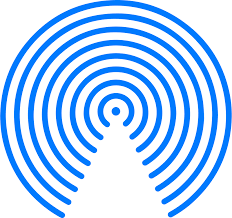
فيما يلي الخطوات التي يمكنك اتباعها لنقل جهات الاتصال باستخدام AirDrop:

للقيام بذلك ، يجب عليك التأكد من أن جهاز iPhone و iPad متصل بنفس معرف Apple. بالإضافة إلى ذلك ، يجب أن يكون اتصالك بالإنترنت مستقرًا للغاية. بصرف النظر عن ذلك ، من الضروري التأكد من أن كل من iPhone و iPad بهما مساحة تخزين كافية لتخزين معلومات الاتصال.
أفضل طريقة لكيفية نقل جهات الاتصال من iPhone إلى iPad هي من خلال نقل الهاتف FoneDog. ولكن ما هو FoneDog Phone Transfer على أي حال؟ تم تصميم هذه الأداة خصيصًا لمساعدة المستخدمين على نقل البيانات من أنواع مختلفة من الأجهزة.
نقل الهاتف
انقل الملفات بين أجهزة iOS و Android و Windows.
قم بنقل الرسائل النصية وجهات الاتصال والصور والفيديو والموسيقى ونسخها احتياطيًا على الكمبيوتر بسهولة.
متوافق تمامًا مع أحدث إصدارات iOS و Android.
تحميل مجانا

تشمل الأجهزة التي تدعمها الأداة أجهزة Android المحمولة وأجهزة iPhone و iPad وأجهزة الكمبيوتر المحمولة وأجهزة كمبيوتر سطح المكتب. تدعم عملية النقل أنواع ملفات مختلفة مثل جهات الاتصال ومقاطع الفيديو والصور والموسيقى والرسائل وما إلى ذلك.
يمكنك استخدام FoneDog Phone Transfer لنقل البيانات بأمان وأمان. يساعدك على نقل البيانات عن طريق منع فقدان البيانات. وبالتالي ، فأنت على يقين من أن المعلومات والملفات تظل سليمة. تأتي أداة FoneDog Phone Transfer مع صانع نغمات رنين مجاني ومحول HEIC مجاني.
فيما يلي خطوات استخدام FoneDog Phone Transfer لنقل جهات الاتصال:
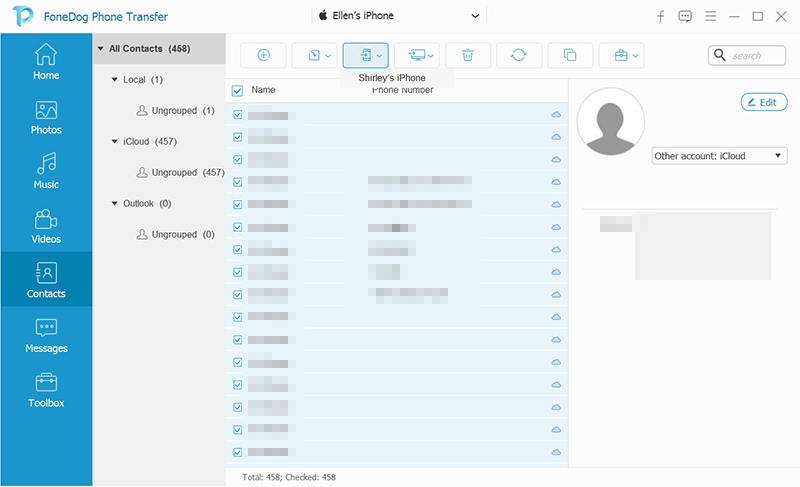
الناس اقرأ أيضاكيفية حذف جهات اتصال جوجلكيفية نقل جهات اتصال Outlook إلى iPhone
يمنحك هذا الدليل أفضل الطرق حول كيفية نقل جهات الاتصال من iPhone إلى iPad. تحدثنا عن حلين مختلفين حول كيفية القيام بذلك. يمكنك استخدام AirDrop أو iCloud. ولكن إذا كنت تريد أداة أكثر فائدة ، فيمكنك الانتقال إلى FoneDog Phone Transfer. يمكن أن تساعدك هذه الأداة في نقل البيانات بين الأجهزة المحمولة وأجهزة الكمبيوتر المختلفة.
اترك تعليقا
تعليق
نقل الهاتف
نقل البيانات من اي فون ، الروبوت ، دائرة الرقابة الداخلية ، وأجهزة الكمبيوتر إلى أي مكان عن طريق الهاتف fonedog transfer لن تضيع . على سبيل المثال ، الصور ، الرسائل ، والاتصالات ، والموسيقى ، الخ .
تحميل مجانامقالات ساخنة
/
مثير للانتباهممل
/
بسيطصعبة
:شكرا لك! إليك اختياراتك
Excellent
:تقييم 4.6 / 5 (مرتكز على 75 التقييمات)